Gestion des autorépondeurs
Important :
- Cette fonctionnalité n'est disponible que pour les modules Leads, Contacts et les modules personnalisés.
- Vous pouvez configurer un maximum de 3 autorépondeurs et un maximum de 5 suivis par autorépondeur.
- Vous pouvez également envoyer des e-mails d'autorépondeur dans le cadre d'envoi d'e-mails en masse. Le nombre d'e-mails en masse pouvant être envoyés par jour et par organisation varie en fonction de votre abonnement.
- La vue personnalisée sélectionnée pour l'autorépondeur doit contenir de nouvelles données. Si vous sélectionnez une vue personnalisée dans laquelle les données ne sont pas nouvelles, l'autorépondeur enverra le premier e-mail aux mêmes anciennes données au cours des itérations suivantes. Par exemple, vous pouvez sélectionner les vues personnalisées « Leads du jour » et « Nouveaux contacts de la semaine » au lieu de « Tous les leads ouverts » et « Leads récemment créés ». Dans la vue Leads du jour, les données sont toujours mises à jour avec les données du jour alors que les données dans la vue Tous les leads ouverts peuvent ne pas changer fréquemment.
- Lors de la configuration d'autorépondeurs de type dynamique, sélectionnez toujours les vues personnalisées en fonction des options dans la section Périodicité. Si vous définissez la périodicité sur Par jour, assurez-vous que vos données dans l'affichage personnalisé sélectionné sont actualisées chaque jour. De même, si vous sélectionnez Par semaine, vos données doivent être mises à jour pour cette semaine avant que l'autorépondeur ne soit lancé. Si les données utilisées sont anciennes, l'autorépondeur enverra le premier e-mail aux mêmes données au cours des itérations suivantes.
- Lors de l'exécution de l'autorépondeur, le système ne peut pas identifier les doublons. Par conséquent, il est recommandé de vérifier les contacts en double et de les fusionner avec l'enregistrement principal avant de configurer l'autorépondeur.
- À l'heure actuelle, vous ne pouvez pas suivre la réponse lorsque le client répond à votre e-mail. Par conséquent, vous devez sélectionner manuellement les contacts de la liste de diffusion pour les exclure du prochain suivi.
- Utilisez le formulaire de désabonnement dans les modèles d'e-mail de l'autorépondeur. En utilisant le formulaire de désabonnement, vous permettez aux destinataires de refuser de recevoir votre prochain suivi et évitez donc les plaintes anti-spam. Voir également Configuration d'un formulaire de désabonnement
Pour configurer des autorépondeurs
- Cliquez sur l'onglet Leads/Contacts.
- Sur la page d'accueil Leads/Contacts, cliquez sur Plus d'actions
 > Autorépondeurs.
> Autorépondeurs. - Sur la page Autorépondeurs, cliquez sur Créer un autorépondeur.
- Sur la page Nouvel autorépondeur, procédez comme suit :
- Saisissez le Nom de l'autorépondeur.
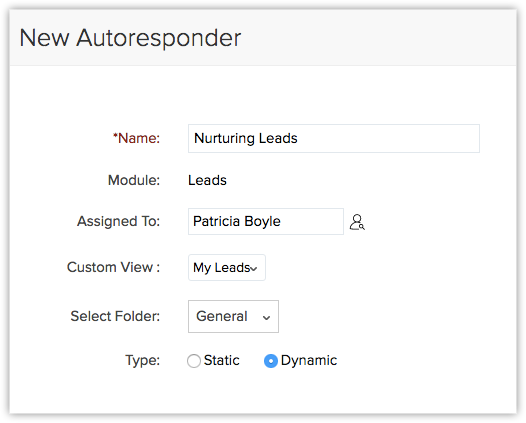
- Saisissez le Nom de l'autorépondeur.
- Sélectionnez le propriétaire des enregistrements dans la liste déroulante Attribué à.
Par défaut, le champ affiche le nom de l'utilisateur qui crée l'autorépondeur. - Sélectionnez Affichage personnalisé pour configurer la liste des destinataires de l'autorépondeur.
- Sélectionnez un Dossier pour l'autorépondeur.
- Sélectionnez Statique ou Dynamique et indiquez les détails correspondants. (Consultez le tableau pour la liste des champs standard)
- Statique : autorépondeur pour lequel le suivi se produit à une date fixe.
- Dynamique : autorépondeur pour lequel le suivi se produit à des intervalles que vous avez définis.
- Statique : autorépondeur pour lequel le suivi se produit à une date fixe.
- Vous pouvez ajouter des suivis si nécessaire. Après avoir sélectionné le modèle d'e-mail dans le cadre du suivi, vous serez invité à saisir les adresses e-mail dans les champs De et Répondre à.
Ici, vous pouvez sélectionner l'adresse e-mail de votre compte, l'adresse e-mail du propriétaire de l'enregistrement et l'adresse e-mail de l'organisation dans la liste déroulante. - Cliquez sur Enregistrer.

- L'e-mail de l'autorépondeur ne sera pas envoyé aux enregistrements pour lesquels l'option Refuser l'envoi d'e-mails est activée.
- C'est seulement lorsque vous décochez la case Refuser l'envoi d'e-mails sur la page Détails de l'enregistrement que les e-mails de l'autorépondeur seront envoyés à ces enregistrements.
- Si vous choisissez une adresse e-mail individuelle dans le champ De, l'adresse du champ Répondre à doit être une adresse e-mail de l'organisation.
Si vous choisissez l'adresse e-mail de l'organisation dans le champ De, l'adresse dans le champ Répondre à doit être une adresse e-mail individuelle.
Le tableau suivant fournit la liste des champs et leur description lorsque l'option Statique est sélectionnée.
| Champs |
Description |
| Date de suivi |
Spécifiez la date de suivi. La date de suivi est calculée en fonction du jour où l'autorépondeur est lancé. |
| Modèle d'e-mail |
Choisissez le modèle dans la liste déroulante. |
Le tableau suivant fournit la liste des champs et leur description lorsque l'option Dynamique est sélectionnée.
| Par jour : champs |
Description |
| Se répète tous les ___ jour(s) |
Entrez la fréquence en jours à laquelle l'autorépondeur doit se répéter. |
| Se répète tous les jours |
Sélectionnez cette option si l'autorépondeur doit se répéter tous les jours. Sélectionnez la date de début (mm/jj/aaaa) et l'heure de l'autorépondeur. |
| Fin au |
Sélectionnez la date de fin de l'autorépondeur au format mm/jj/aaaa. |
| Aucune date de fin |
Sélectionnez cette option si l'autorépondeur doit continuer à se répéter jusqu'à ce que vous indiquiez une date de fin. |
| Sélectionner le modèle d'e-mail |
Choisissez le modèle dans la liste déroulante. |
| Ajouter un suivi |
Cliquez sur le lien pour ajouter des suivis pour l'autorépondeur. Exemple : l'autorépondeur est lancé le 01/01/2010 et les dates de suivi indiquées sont Après 3 jours et Après 10 jours. Dans un tel cas, le premier e-mail de suivi sera envoyé le 04/01/2010 et le second e-mail de suivi sera envoyé le 11/01/2010. |
| Par semaine : champs |
Description |
| Se répète toutes les ____ semaines le L-M-M-J-V-S-D |
Entrez la fréquence, en semaines, à laquelle l'autorépondeur doit se répéter. Cochez ensuite la ou les case(s) correspondant aux jours de la semaine au cours desquels la répétition doit se produire. |
| Début au |
Sélectionnez la date de début (mm/jj/aaaa) et l'heure pour l'autorépondeur. |
| Fin au |
Sélectionnez la date de fin de l'autorépondeur au format mm/jj/aaaa. |
| Aucune date de fin |
Sélectionnez cette option si l'autorépondeur doit continuer à se répéter jusqu'à ce que vous indiquiez une date de fin. |
| Sélectionner le modèle d'e-mail |
Sélectionnez un modèle d'e-mail pour l'autorépondeur dans la liste déroulante. |
| Ajouter un suivi |
Cliquez sur le lien pour ajouter des suivis pour l'autorépondeur. Exemple : l'autorépondeur est lancé le 01/01/2010 et les dates de suivi indiquées sont Après 3 jours et Après 10 jours. Dans un tel cas, le premier e-mail de suivi sera envoyé le 04/01/2010 et le second e-mail de suivi sera envoyé le 11/01/2010. |
| Par mois : champs |
Description |
| Le __, tous les ___ mois |
Entrez la fréquence en mois et le jour auxquels l'autorépondeur doit se répéter. |
| ____ ____ de chaque mois |
Sélectionnez un jour au cours duquel l'autorépondeur doit se répéter tous les mois. |
| Début au |
Sélectionnez la date de début (mm/jj/aaaa) et l'heure pour l'autorépondeur. |
| Fin au |
Sélectionnez la date de fin de l'autorépondeur au format mm/jj/aaaa. |
| Sélectionner le modèle d'e-mail |
Sélectionnez un modèle d'e-mail pour l'autorépondeur dans la liste déroulante. |
| Ajouter un suivi |
Cliquez sur le lien pour ajouter des suivis pour l'autorépondeur. Exemple : l'autorépondeur est lancé le 01/01/2010 et les dates de suivi indiquées sont Après 3 jours et Après 10 jours. Dans un tel cas, le premier e-mail de suivi sera envoyé le 04/01/2010 et le second e-mail de suivi sera envoyé le 11/01/2010. |
Créer des dossiers
Dans Zoho CRM, vous pouvez créer différents dossiers pour une meilleure organisation de vos autorépondeurs. Cela vous permet de les garder classés sous différentes catégories pour un accès rapide.
Pour créer des dossiers
- Cliquez sur l'onglet Leads/Contacts.
- Sur la page d'accueil Leads/Contacts, cliquez sur Plus d'actions
 > Autorépondeurs.
> Autorépondeurs. - Sur la page Autorépondeurs, cliquez sur Créer un dossier.
- Sur la page Créer un dossier, procédez comme suit :
- Saisissez le Nom du dossier.
- Entrez la Description.
- Spécifiez l'accessibilité à la fonctionnalité autorépondeur.
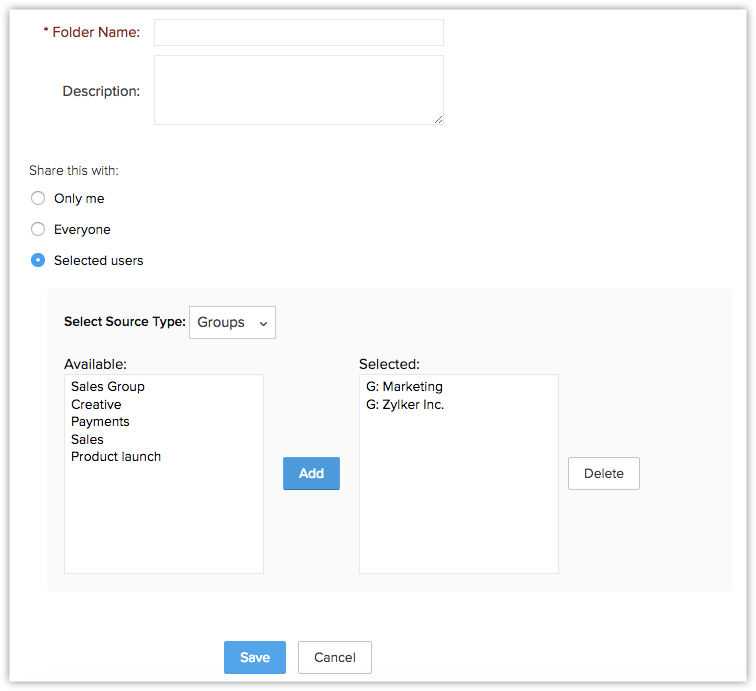
- Saisissez le Nom du dossier.
- Cliquez sur Enregistrer.
Exclusion de contacts du suivi
Après avoir reçu des réponses de destinataires, vous pouvez exclure les leads ou les contacts du suivi et ne programmer le suivi suivant que pour les leads/contacts qui n'ont pas répondu.
Pour exclure des enregistrements du suivi suivant
- Cliquez sur l'onglet Leads/Contacts.
- Sur la page d'accueil Leads/Contacts, cliquez sur Plus d'actions
 > Autorépondeurs.
> Autorépondeurs. - Sur la page Autorépondeurs, cliquez sur le lien Mettre à jour la réponse correspondant à l'autorépondeur.
- Dans Liste d'e-mails envoyés, sélectionnez les leads/contacts à exclure du prochain suivi.
- Cliquez sur Mettre à jour la réponse.
Notez que l'option Mettre à jour la réponse n'est disponible que pour les autorépondeurs de type Dynamique .
Pour exclure des enregistrements avant le lancement de l'autorépondeur
La liste de diffusion ne sera disponible qu'après le lancement de l'autorépondeur. Dans le cas où vous voulez exclure certains contacts de la liste de diffusion avant même le lancement de l'autorépondeur, suivez les étapes ci-dessous :
- Cliquez sur l'onglet Leads ou Contacts.
- Sur la page d'accueil Leads/Contacts, cochez la ou les case(s) du ou des enregistrement(s) que vous souhaitez exclure.
- Cliquez sur Plus d'actions
 > Mettre à jour la réponse.
> Mettre à jour la réponse.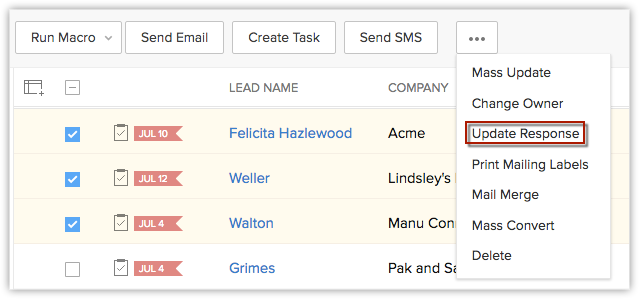
- Dans la fenêtre contextuelle Sélectionner un autorépondeur, sélectionnez l'autorépondeur dans la liste déroulante.
- Cliquez sur Enregistrer.
Inclusion de tous les contacts dans le suivi
Cette option vous permet d'inclure tous les contacts que vous aviez exclus de la liste de diffusion.
Pour inclure tous les enregistrements pour le prochain suivi
- Cliquez sur l'onglet Leads/Contacts.
- Sur la page d'accueil Leads/Contacts, cliquez sur Plus d'actions
 > Autorépondeurs.
> Autorépondeurs. - Sur la page Autorépondeurs, cliquez sur le lien Réinitialiser correspondant à l'autorépondeur.
Related Articles
Gestion des secteurs – Présentation
Qu'est-ce qu'un secteur ? Un secteur est une répartition de la structure de la force de vente selon laquelle les comptes clients sont regroupés et partagés avec les équipes de vente d'une organisation. Les secteurs peuvent être établis en fonction de ...Gestion des campagnes
La gestion des campagnes vous permet de planifier et de garder une trace des campagnes dans votre compte Zoho CRM. Cela comprend la planification de la campagne, la préparation de votre liste de diffusion, etc. Dans Zoho CRM, la gestion des campagnes ...Gestion des secteurs – Présentation
Les processus métier sont une série d'activités effectuées par un groupe d'utilisateurs pour atteindre un objectif spécifique. Qu'il s'agisse d'une petite start-up ou d'une grande entreprise, la plupart des entreprises disposent d'innombrables ...Gestion des rôles
Dans Zoho CRM, vous pouvez configurer la hiérarchie de l'organisation à l'aide de rôles. Les utilisateurs d'une hiérarchie "supérieure" peuvent toujours accéder à tous les enregistrements d'une hiérarchie "inférieure". Par exemple, un directeur ...FAQ : Gestion des secteurs
Un utilisateur peut-il faire partie de plusieurs secteurs ? Oui. Un utilisateur peut faire partie de plusieurs secteurs. Puis-je désactiver la gestion des secteurs ? Oui. Les utilisateurs disposant d'un profil Administrateur peuvent désactiver la ...